在日常生活中,手机的震动功能无疑是一项非常便利的设计,它可以在我们不方便接听电话或者查看手机屏幕时,通过震动的方式提醒我们有来电或消息,有时候手机的震动力度过大可能会让人感到不适,尤其是在一些安静的场合下。对于苹果iPhone手机用户来说,如何在静音模式下关闭或调低震动的力度呢?接下来我们将为大家详细介绍。
苹果iPhone手机如何在静音模式下关闭震动
具体步骤:
1方法一:首先点击手机的“设置”按钮,进入“设置界面”。在设置界面中,找到“声音”选项,打开声音。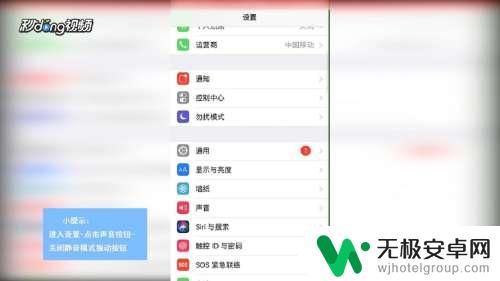 2然后在“声音界面”中,找到“静音模式振动”选项。点击“关闭”按钮关闭,就可以让手机在静音模式下不再振动了。
2然后在“声音界面”中,找到“静音模式振动”选项。点击“关闭”按钮关闭,就可以让手机在静音模式下不再振动了。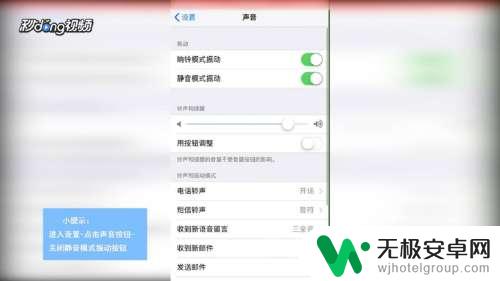 3方法二:首先点击手机的“设置”按钮,进入设置界面,在设置界面中,点击“通用”选项。
3方法二:首先点击手机的“设置”按钮,进入设置界面,在设置界面中,点击“通用”选项。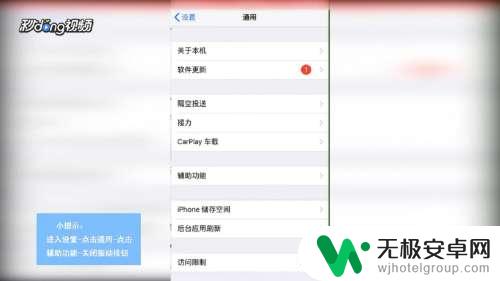 4然后在“通用”中选择“辅助功能”,下滑找到“振动”按钮。关闭振动按钮的开关,即可在静音模式下关闭iPhone的振动了。
4然后在“通用”中选择“辅助功能”,下滑找到“振动”按钮。关闭振动按钮的开关,即可在静音模式下关闭iPhone的振动了。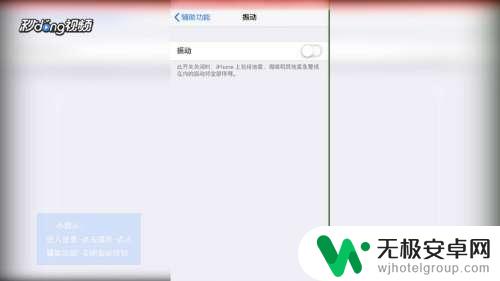 5总结如下。
5总结如下。
以上就是关于手机静音震动怎么把震动调低的全部内容,如果你遇到相同情况,可以按照以上方法来解决。











